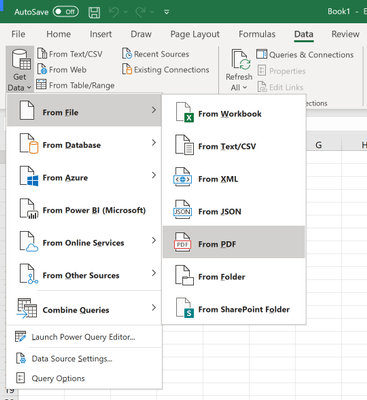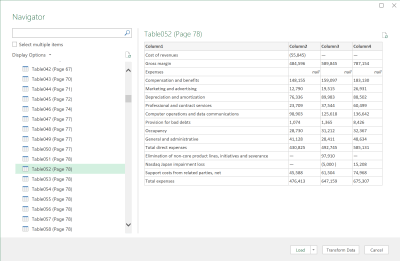Microsoft Excel ha recentemente ottenuto il supporto per un nuovo tipo di importazione di dati che ha tardato ad arrivare. Gli abbonati a Office 365 con gli ultimi aggiornamenti di Office installati possono ora importare i dati dalle tabelle nei file PDF, eliminando la necessità di ingombranti passaggi intermedi.
La funzione è stata annunciata sul blog della Microsoft Tech Community all’inizio di questo mese. Per iniziare a utilizzare i dati in un PDF, apri prima la cartella di lavoro di Excel e passa alla scheda Dati sulla barra multifunzione.
Fai clic sul pulsante “Ottieni dati” a sinistra della barra multifunzione, quindi scegli la categoria “Da file”. Quindi, seleziona “Da PDF” e seleziona il tuo file PDF nel selettore file che apparirà.
Dopo aver trovato il file, apparirà una finestra che mostra tutte le tabelle all’interno del tuo documento PDF. Utilizza il prompt per selezionare le tabelle che desideri importare. Puoi scegliere di importare le tabelle singolarmente o come selezione multipla.
Al termine, premere “Carica” per aggiungere i dati al foglio di lavoro di Excel. I dati possono anche essere personalizzati prima dell’importazione utilizzando l’editor di Power Query (fare clic sul pulsante “Trasforma dati” nella finestra del Navigatore). Puoi trovare ulteriori informazioni sulla funzione nel Pdf.Tables Documentazione di Power Query.
FAQ
Dove sono le opzioni di importazione e analisi dei dati in Excel 2016?
A partire da Excel 2016 per gli abbonati a Office 365, le opzioni di importazione e analisi dei dati sono state spostate nella propria sezione Dati nella finestra di dialogo Opzioni di Excel. Puoi raggiungere queste opzioni selezionando File > Opzioni > Dati.
Come faccio a creare un istogramma in Excel con l’analisi dei dati?
Nota: se non vedi un’opzione per l’analisi dei dati, devi prima caricare il pacchetto di strumenti di analisi gratuito in Excel. Nella nuova finestra visualizzata, fai clic su Istogramma, quindi su OK: scegli A2:A16 come intervallo di input, C2:C7 come intervallo di raccolta, E2 come intervallo di output e seleziona la casella accanto a Output grafico.
Quali sono le sfide dell’importazione di big data in Excel?
Quando si importano Big Data in Excel, ci sono alcune sfide chiave che devono essere prese in considerazione: Interrogazione di Big Data: le origini dati progettate per Big Data, come SaaS, HDFS e grandi origini relazionali, possono talvolta richiedere strumenti specializzati.
Come posso migliorare le prestazioni di calcolo di Excel?
Altri suggerimenti su come migliorare le prestazioni di calcolo di Excel, anche con le funzioni definite dall’utente (UDF) per VBA. Confronto tra interfacce di documenti singoli e multipli in Excel 2010 e versioni successive In Excel 2013 e versioni successive, ogni finestra di Excel può contenere solo una cartella di lavoro e ciascuna ha la propria barra multifunzione.
Come posso rendere più veloce la mia cartella di lavoro di Excel?
Excel calcola una cartella di lavoro più velocemente se i dati e le formule risiedono nello stesso foglio di lavoro. Prova a utilizzare meno fogli di lavoro nella cartella di lavoro! È probabile che tu stia già utilizzando calcoli multi-thread in Excel. Il calcolo multi-thread significa utilizzare più core del processore per i calcoli di Excel. Questa opzione ha un effetto significativo sulle prestazioni di Excel.
Perché Excel impiega così tanto tempo per il calcolo?
Il motore di calcolo in Excel è ottimizzato per sfruttare formule e funzioni di matrice che fanno riferimento a intervalli. Tuttavia, alcune disposizioni insolite di queste formule e funzioni possono talvolta, ma non sempre, causare un aumento significativo del tempo di calcolo.
Come migliorare le prestazioni di eXcel?
Prova a utilizzare meno fogli di lavoro nella cartella di lavoro! È probabile che tu stia già utilizzando calcoli multi-thread in Excel. Il calcolo multi-thread significa utilizzare più core del processore per i calcoli di Excel. Questa opzione ha un effetto significativo sulle prestazioni di Excel.
Come velocizzare il calcolo in Excel?
Usa la versione a 64 bit di Excel per velocizzare il calcolo 5. Passa da Excel al calcolo manuale 6. Disattiva tutti i componenti aggiuntivi di Excel 7. Usa formule più veloci 8. Stessi intervalli di celle nelle formule 9. Sostituisci le formule con valori 10. Evita la formattazione condizionale 11. Evita le formule volatili 12. Evita le tabelle di dati 13. Dividi la cartella di lavoro in più file 14.
Quali sono gli errori di importazione di Excel più comuni?
Ecco i primi sei errori di importazione di Excel più comuni che tu e i tuoi clienti potreste incontrare durante il processo di onboarding dei dati e come risolverli. Uno degli errori di importazione CSV più comuni è che il file è semplicemente troppo grande e lo stesso vale per i file Excel.
Quali sono le richieste tecnologiche per gestire i big data?
Esistono diverse esigenze tecnologiche per la gestione dei big data: archiviazione e infrastruttura, acquisizione ed elaborazione dei dati, analisi esplorativa ed ad hoc, soluzioni verticali predefinite e analisi operative integrate in applicazioni personalizzate.
Perché è così difficile importare dati da un file Excel?
La sfida di fondo è che, a differenza dei semplici CSV, i file Excel contengono molti metadati, il che può complicare gli sforzi per importare solo i dati. Excel ti consente di aggiungere molti tipi di formattazione dall’unione di celle alla creazione di tabelle pivot, che possono generare errori quando si tenta di importare i dati all’interno.